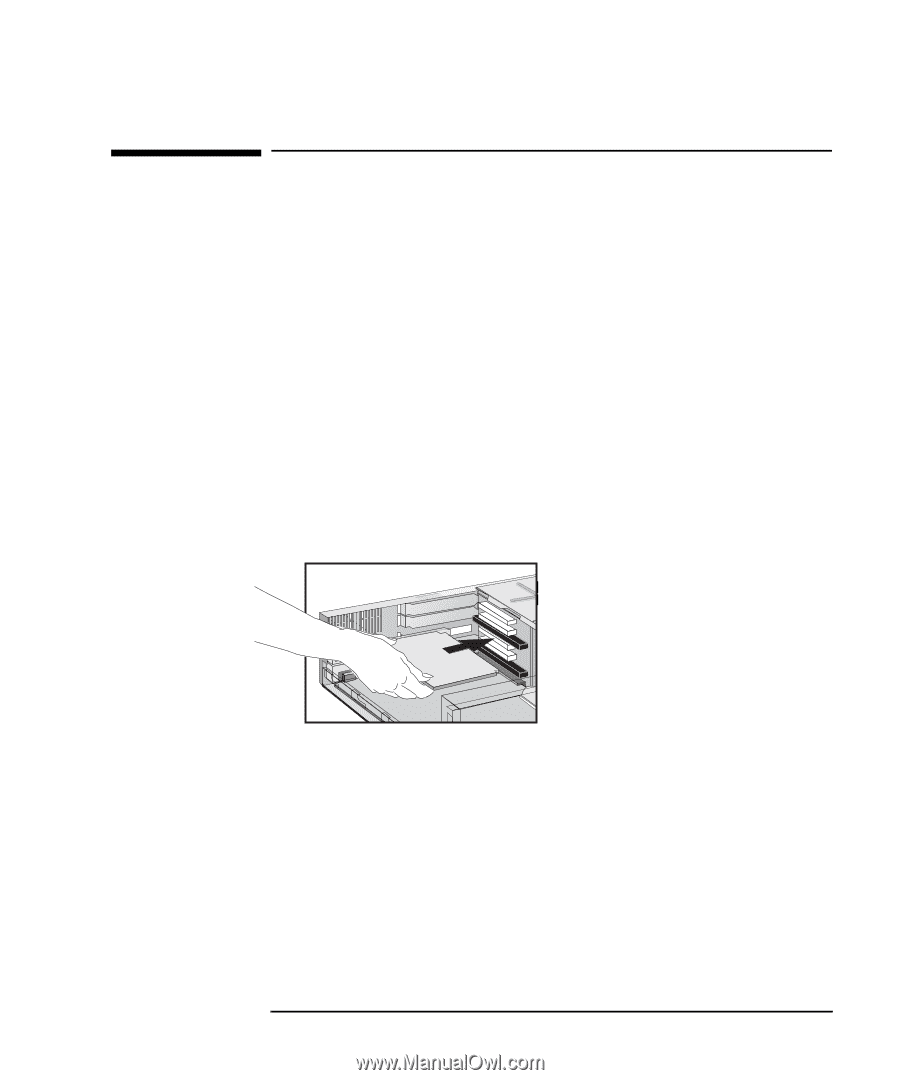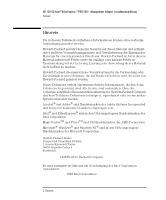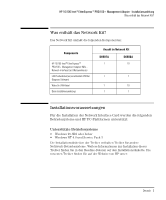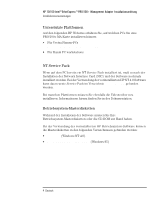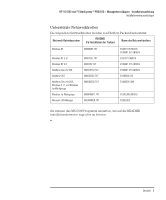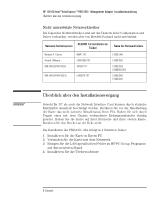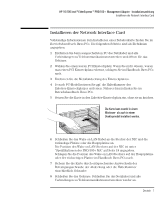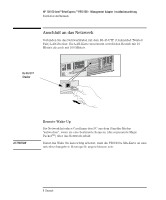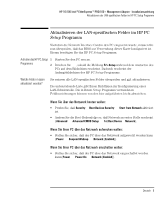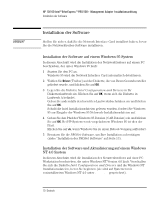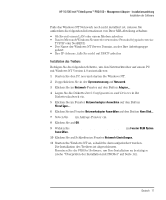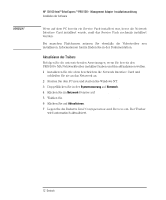HP 10/100-TX Intel PRO/100 Intel LAN cards (D6507A, D6508A), Installation Guid - Page 33
Installieren der Network Interface Card
 |
View all HP 10/100-TX Intel PRO/100 manuals
Add to My Manuals
Save this manual to your list of manuals |
Page 33 highlights
HP 10/100 Intel® EtherExpress™ PRO/100+ Management Adapter - Installationsanleitung Installieren der Network Interface Card Installieren der Network Interface Card Vollständige Informationen zum Installieren einer Zubehörkarte finden Sie im Betriebshandbuch Ihres PCs. Die folgenden Schritte sind als Richtlinien angegeben. 1 Entfernen Sie beim ausgeschalteten PC das Netzkabel und alle Verbindungen zu Telekommunikationsnetzwerken und öffnen Sie das Gehäuse. 2 Wählen Sie einen leeren PCI Einsteckplatz. Wenn Sie nicht wissen, woran man einen PCI Einsteckplatz erkennt, schlagen Sie im Handbuch Ihres PCs nach. 3 Entfernen Sie die Metallabdeckung des Einsteckplatzes. 4 Je nach PC-Modell müssen Sie ggf. die Halteklammer des Zubehör-Einsteckplatzes entfernen. Näheres hierzu finden Sie im Betriebshandbuch Ihres PCs. 5 Setzen Sie die Karte in den Zubehör-Einsteckplatz ein, ohne sie zu knicken. Die Karte kann sowohl in einem Minitower- als auch in einem Desktopmodell installiert werden. 6 Schließen Sie das Wake on LAN-Kabel an die Stecker der NIC und die rückseitige Platine oder die Hauptplatine an. Die Position des Wake on LAN-Steckers auf der NIC ist unter "Spezifikationen der PRO/100+ MA" auf Seite 18 angegeben. Schlagen Sie die Position des Wake on LAN-Steckers auf der Hauptplatine oder der rückseitigen Platine im Handbuch Ihres PCs nach. 7 Sichern Sie die Karte durch entsprechendes Auswechseln der Befestigungsschraube der Abdeckung oder die Halteklammer einschließlich Schraube. 8 Schließen Sie das Gehäuse. Schließen Sie das Netzkabel und alle Verbindungen zu Telekommunikationsnetzwerken wieder an. Deutsch 7